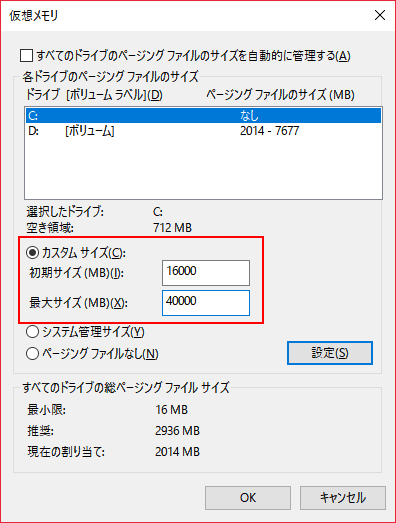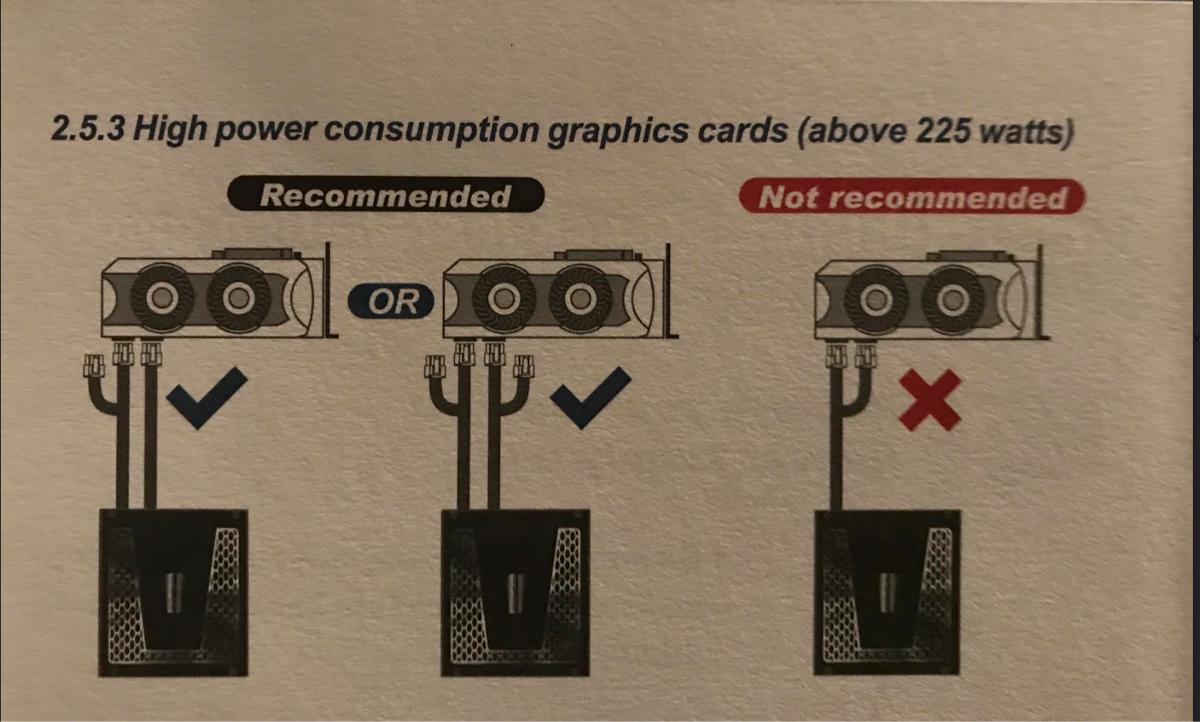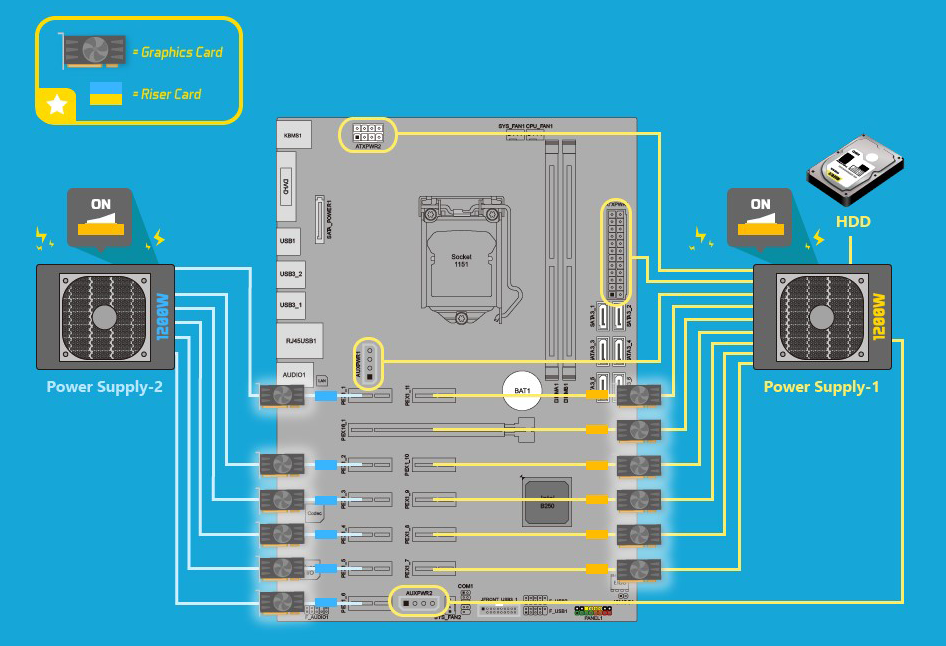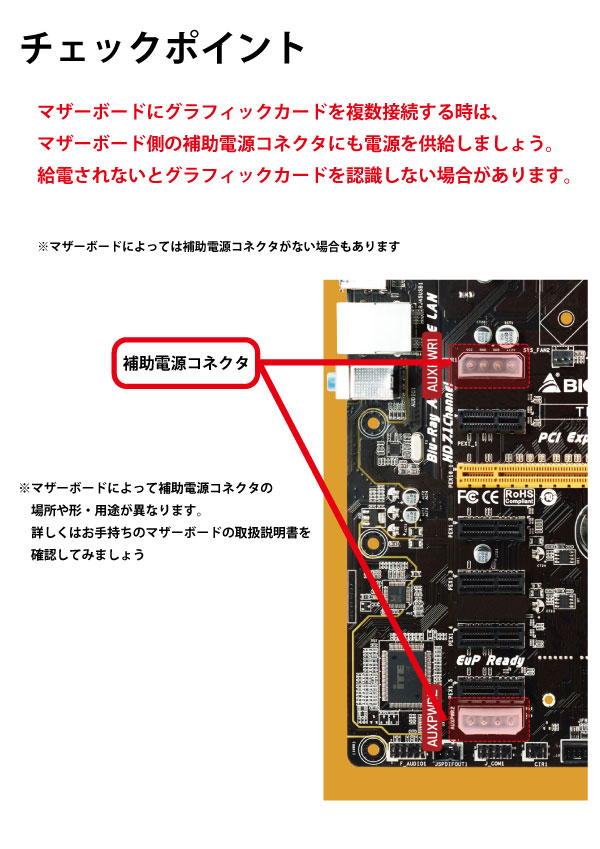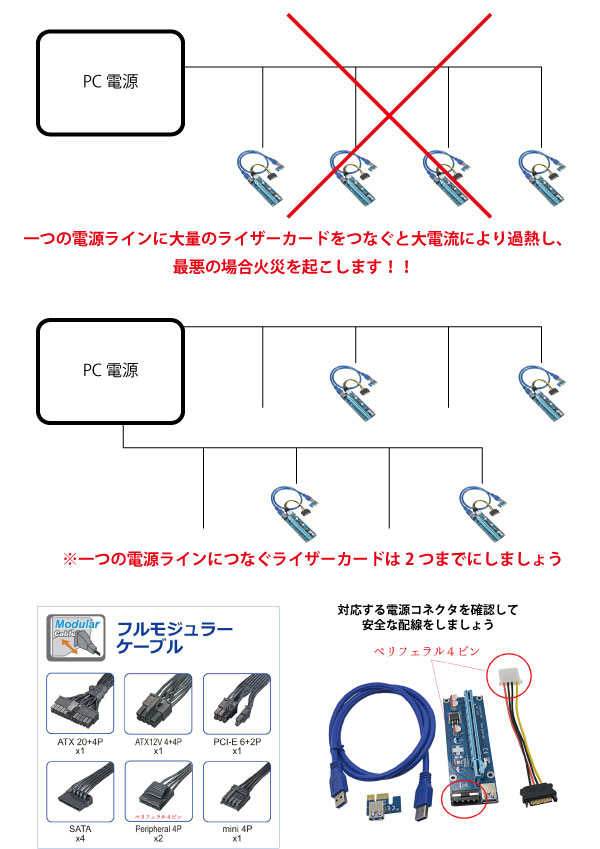とあるマイニングコミュニティでは1枚のマザーボードでGPUを13枚以上稼働させると「hentai」の称号がもらえるそうです。
ふと思い立ってPCI-Eのスロットが6個しかないTB250-BTCというマザーボードでGPUが何枚まで認識できるか検証してみました。
※今回の記事にはブラックユーモアが多分に含まれています。記事の内容を鵜呑みにして損害を出しても当局は一切関知しない。
まずは家中のGPUを片っ端から集めます。
どのご家庭もタンスの奥などを探せばGPUの3つや4つ転がっていると思いますのでカンタンですね(ぇ
TB250-BTCは元々PCI-Eのスロットが6個しかないため通常ですと6枚しかライザーが刺さりません。
そこでPCI-Eスロットにぶっ刺してライザーを4つ取り付けられる掟破りのパーツがコチラ。
 そしてこいつを3枚投入します
そしてこいつを3枚投入します

そしてブレーカを飛ばさないギリギリの容量を狙って配線します(ぉぃ
スペースなどの問題もあってうちではこうなりました。
阿 鼻 叫 喚
結局のところいろいろとやりましたが、TB250-BTCでは12枚認識させるのが限界でした。
 残念(?)ながら称号獲得まであと一歩およばずという結果になりました。
残念(?)ながら称号獲得まであと一歩およばずという結果になりました。
また何かしら検証できることがありましたら記事にしていきたいと思います。
※マザーボードが認識できるPCI-E機器の最大数については、搭載しているチップセットや組み合わせるCPU、さらにはマザーボードの独自設計などにより検証してみないとわからなことが多いです。